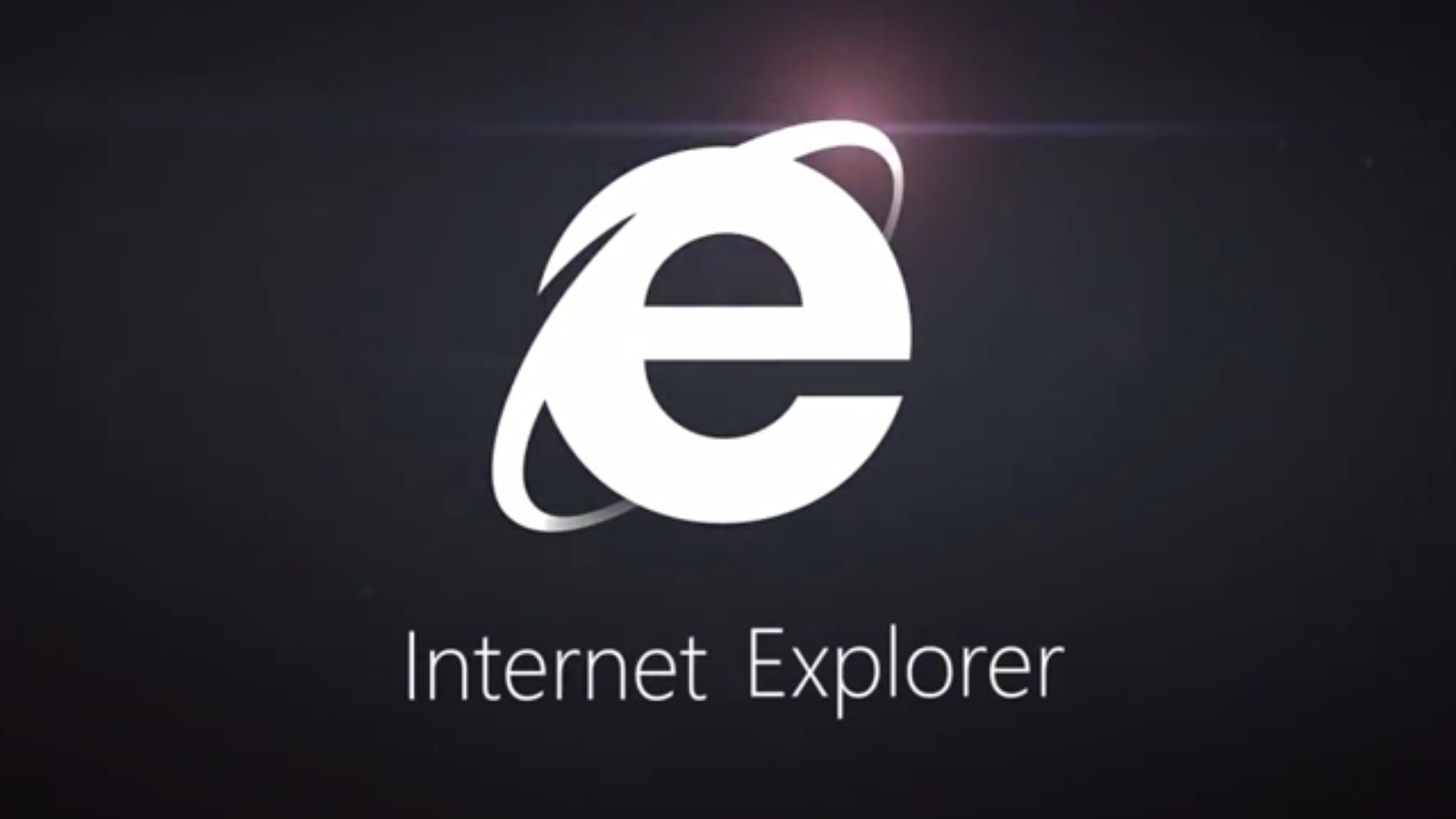สำหรับโปรแกรมคู่เครื่องคอมพิวเตอร์ ที่นอกเหนือไปจากตัวระบบปฏิบัติการแล้ว ก็เห็นจะเป็น Browser นี่ขาดไปไม่ได้แล้วในทุกวันนี้ และถ้าถามว่าโปรแกรม Browser ที่นึกถึงเป็นตัวแรก หลายคนจะมีชื่อ Internet Explorer จาก Microsoft ติดอยู่ด้วยอย่างแน่นอน ด้วยความยาวนาน และเป็นโปรแกรมที่ Microsoft ติดฝังมาให้เลยกับระบบ Windows แต่ล่าสุดทาง Microsoft ได้ออกมายืนยันแล้ว ว่าโปรแกรม Browser ตัวต่อไปของบริษัท จะไม่ได้ใช้ชื่อนี้อีกต่อไปแล้ว แต่จะมาพร้อมกับชื่อเรียกใหม่ที่ทำการพัฒนาอยู่ ในชื่อโครงการว่า Spartan
ช่วงเวลาที่เราน่าจะได้เห็นเจ้าโปรแกรมท่องเว็บตัวใหม่นี้ของ Microsoft ก็คาดว่าจะเป็นช่วงเวลาที่เปิดตัวระบบ Windows 10 ใหม่ออกมา และอาจจะมีใส่ตัวโปรแกรมใหม่นี้ไว้เป็น Default ภายในระบบ Windows 10 เลย ซึ่งก็คงจะกลายเป็นช่องทางหลังที่ Microsoft พยายามจะผลักดันให้ผู้ใช้งานหันมาใช้โปรแกรมตัวนี้ในการท่องเว็บกัน ส่วนชื่อ Internet Explorer นั้น อาจจะยังพบได้ในเวอร์ชั่นบางตัวของ Windows แต่ก็น่าจะเป็นเหมือนกับตัวเลือกสำรองเผื่อไว้สำหรับผู้ใช้งานบางกลุ่มเท่านั้น
เหตุผลในเรื่องนี้คงไม่ใช่อื่นใด นอกเหนือไปจากความล้มเหลวในการต่อกรกับคู่แข่งใหม่ๆ ที่เกิดขึ้นมามากมาย ไม่ว่าจะเป็สน Firefox หรือ Chrome ที่แย่งส่วนแบ่งตลาดในการใช้งานไปมากทีเดียว แม้ว่า Microsoft จะพยายามเปิดตัวเวอร์ชั่นใหม่ขอบง Internet Explorer ออกตามมาอีกหลายครั้งแล้วก็ตามที แต่ก็ดูจะไม่ค่อยได้รับการตอบรับเท่าที่ควร
ที่มา: The Verge